Zawartość:
Sposób 1: Paint
Paint to wbudowane w systemie narzędzie do rysowania i podstawowej edycji obrazów. Jego wbudowane funkcje są wystarczające, aby nałożyć jeden obrazek na drugi, wykonując zaledwie kilka kliknięć. W innym artykule na naszej stronie znajdziesz instrukcje dotyczące wstawiania obrazów, a zapoznając się z osobną metodą, zrozumiesz zasady realizacji postawionego zadania.
Więcej: Wstawianie obrazka w Paint
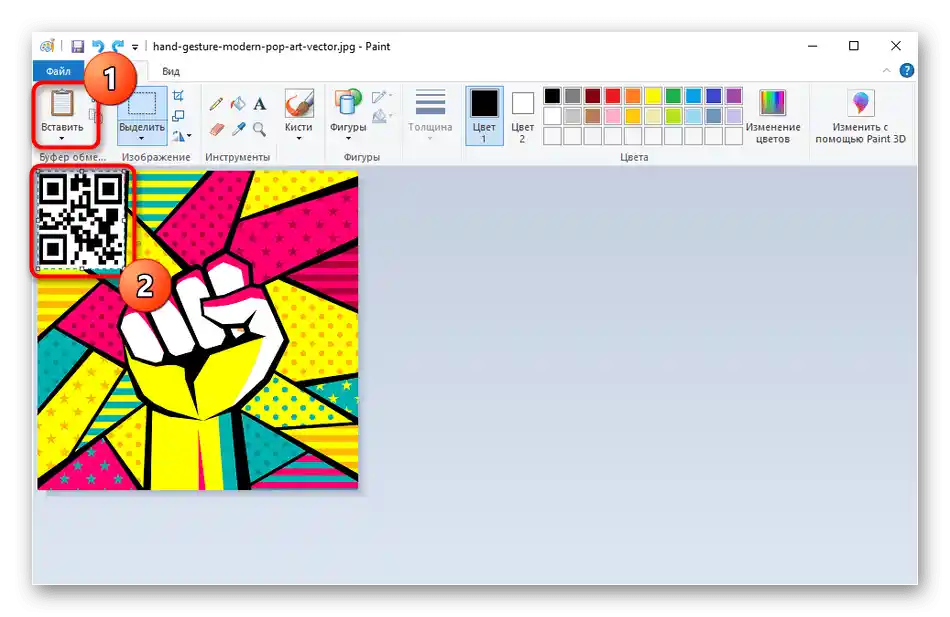
Sposób 2: Microsoft Word
Chociaż Microsoft Word jest edytorem tekstu, zawiera funkcje do pracy z obrazami. Oczywiście można je po prostu wstawiać do dokumentów, wybierając lokalizację, ale istnieje również możliwość, aby jeden obrazek był dostępny do nałożenia na inny. Przejdź do lektury następnego materiału, jeśli chcesz użyć tego edytora tekstu do nakładania obrazów.
Więcej: Łączenie dwóch obrazków w Microsoft Word
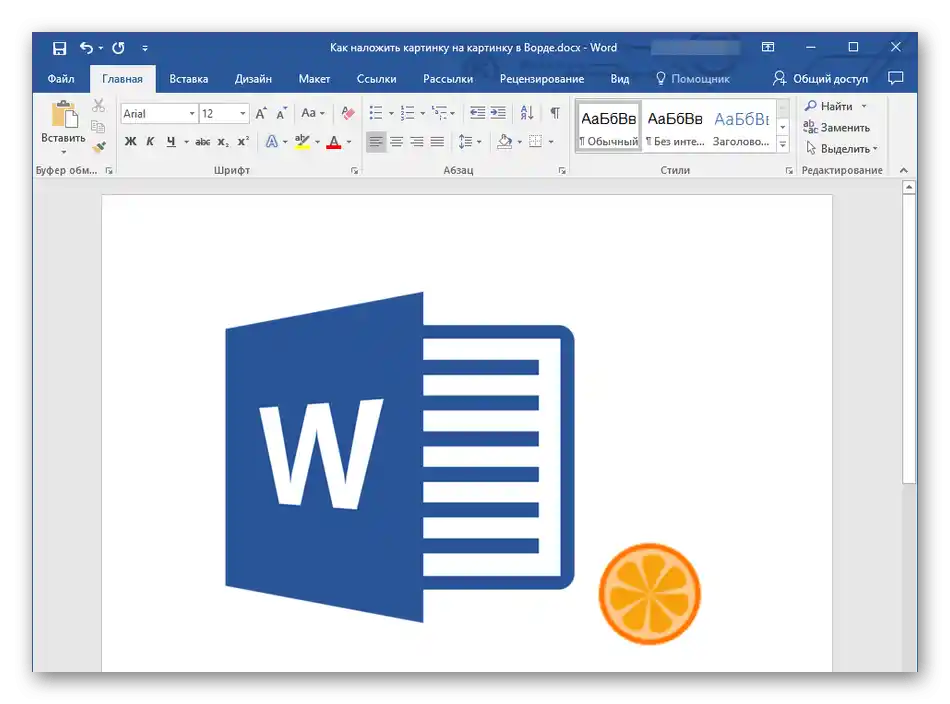
Sposób 3: Adobe Photoshop
Adobe Photoshop to najsłynniejszy na świecie edytor graficzny, z którego aktywnie korzystają tysiące użytkowników. Posiada wszystko, co potrzebne nawet do profesjonalnej edycji obrazów, co oznacza, że z zwykłym nałożeniem kilku obrazków program na pewno sobie poradzi. Jest to możliwe dzięki elastycznej edycji warstw i narzędziom transformacji, które pozwalają wybrać rozmiar drugiego obrazu i umieścić go w odpowiednim miejscu. O tym, jak wykonuje się takie wstawienie w Photoshopie, przeczytasz dalej.
Więcej: Łączenie obrazów w Photoshopie
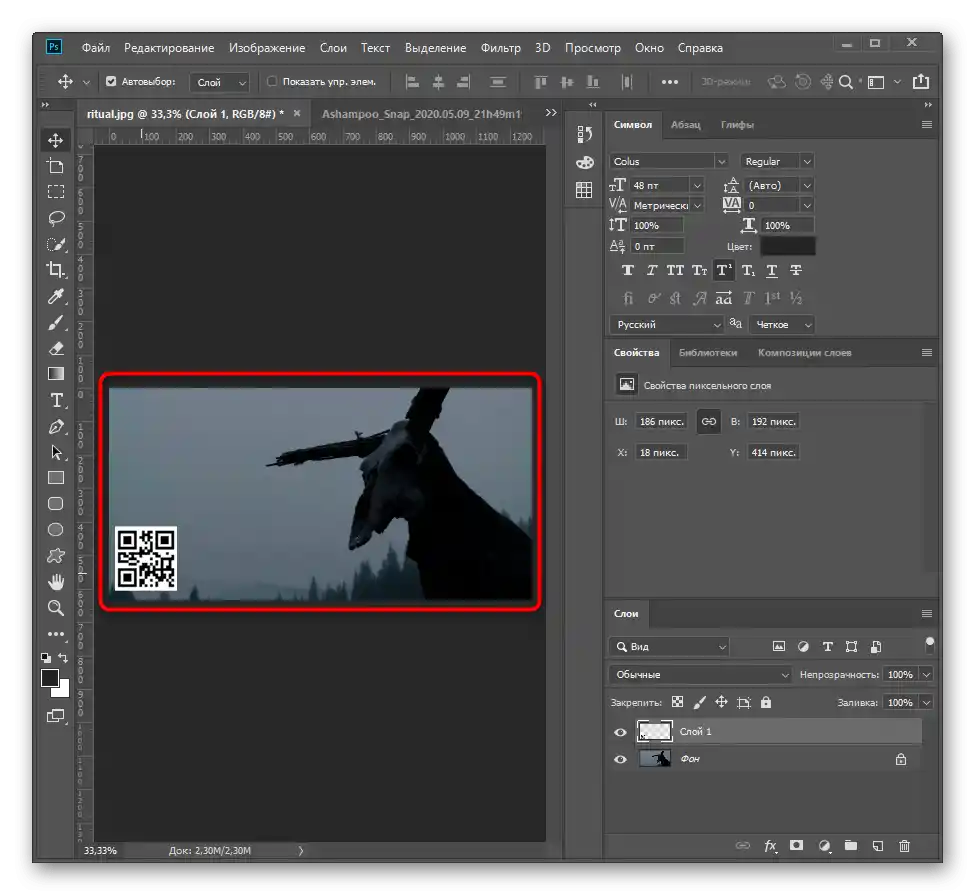
Sposób 4: FotoMASTERS
Następnie proponujemy zapoznać się z kolejnym edytorem graficznym, odpowiednim do wstawiania jednego obrazka na drugi.Skupienie w FotoMASTER jest na prostocie użycia, co widać w realizacji wyglądu i wbudowanych narzędzi, dlatego oprogramowanie w większym stopniu nadaje się dla nowicjuszy. Należy jednak pamiętać, że jest ono płatne, a wersja próbna dostępna jest tylko przez pięć dni.
Pobierz FotoMASTER z oficjalnej strony
- Pobierz FotoMASTER z oficjalnej strony i podczas instalacji zwróć uwagę na wybór komponentów. Jeśli nie potrzebujesz narzędzi Yandex, odznacz je, aby przypadkowo ich nie zainstalować na komputerze.
- Po uruchomieniu rozwiń menu "Plik" i wybierz opcję "Otwórz zdjęcie".
- W "Eksploratorze" znajdź obraz, na który chcesz nałożyć drugi, i dwukrotnie kliknij na niego lewym przyciskiem myszy.
- Z góry aktywuj funkcje edytowania, jeśli chcesz dostosować korekcję kolorów i inne parametry.
- Aby nałożyć rysunek, użyj "Wstaw obraz" w menu "Narzędzia".
- Po pojawieniu się nowego panelu naciśnij przycisk "Wybierz z pliku".
- Ponownie otworzy się okno "Eksploratora", gdzie w znany sposób znajdź drugi obraz.
- Natychmiast pojawi się on na przestrzeni roboczej, a ty będziesz mógł zmieniać jego rozmiar i przesuwać za pomocą punktów.
- Użyj dodatkowych funkcji edytowania, jeśli zajdzie taka potrzeba.
- Gdy tylko praca nad projektem zostanie zakończona, zapisz go.
- Możesz również wykonać "Szybki eksport", aby od razu wybrać format obrazu do zapisania.
- Ustaw jakość i usuń metadane, jeśli chcesz zmniejszyć ostateczny rozmiar pliku.
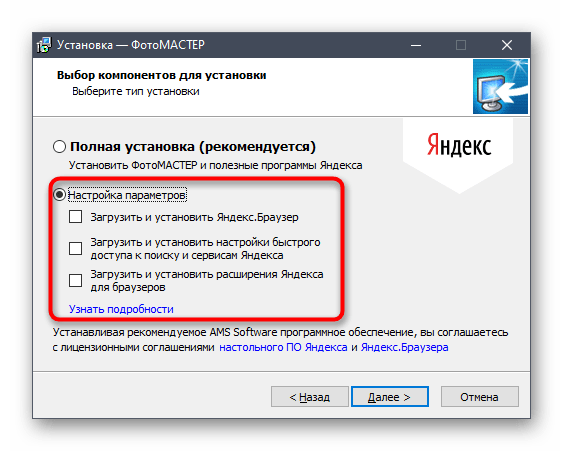

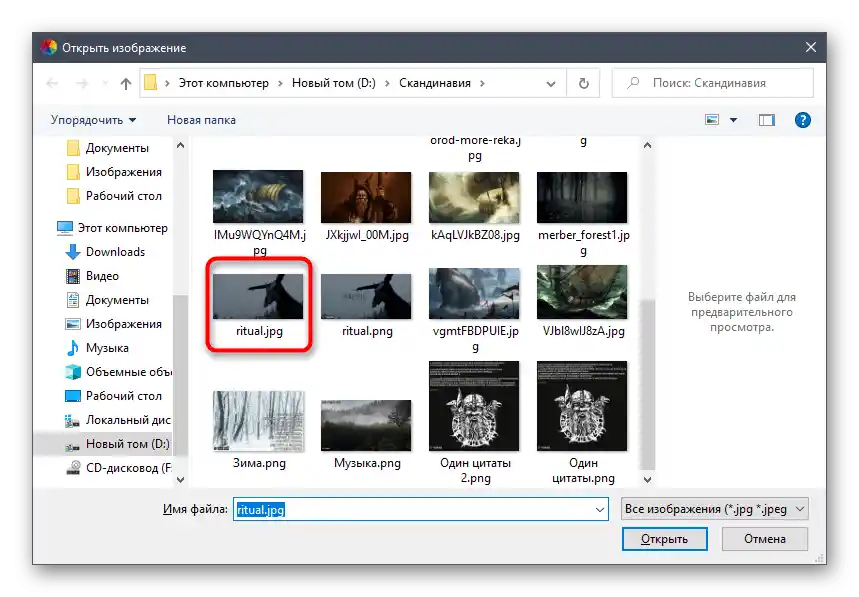
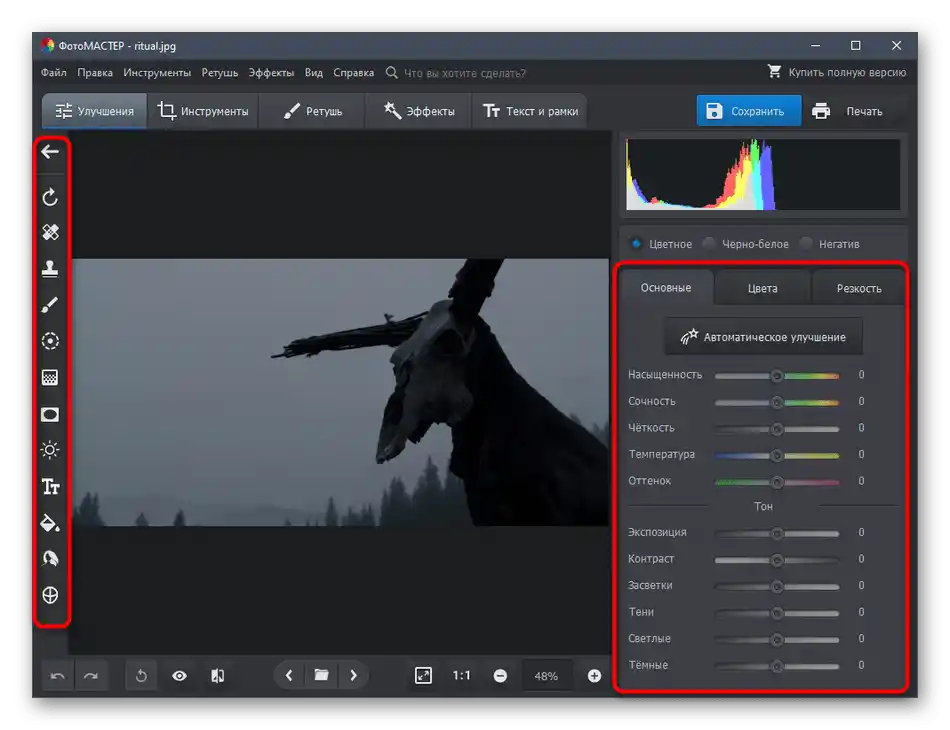
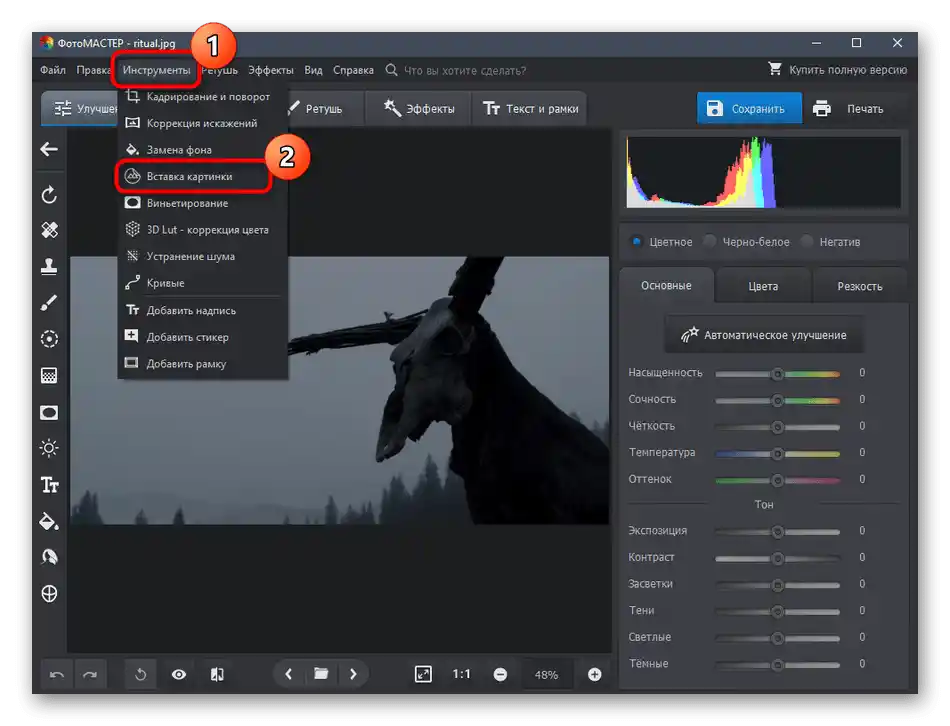
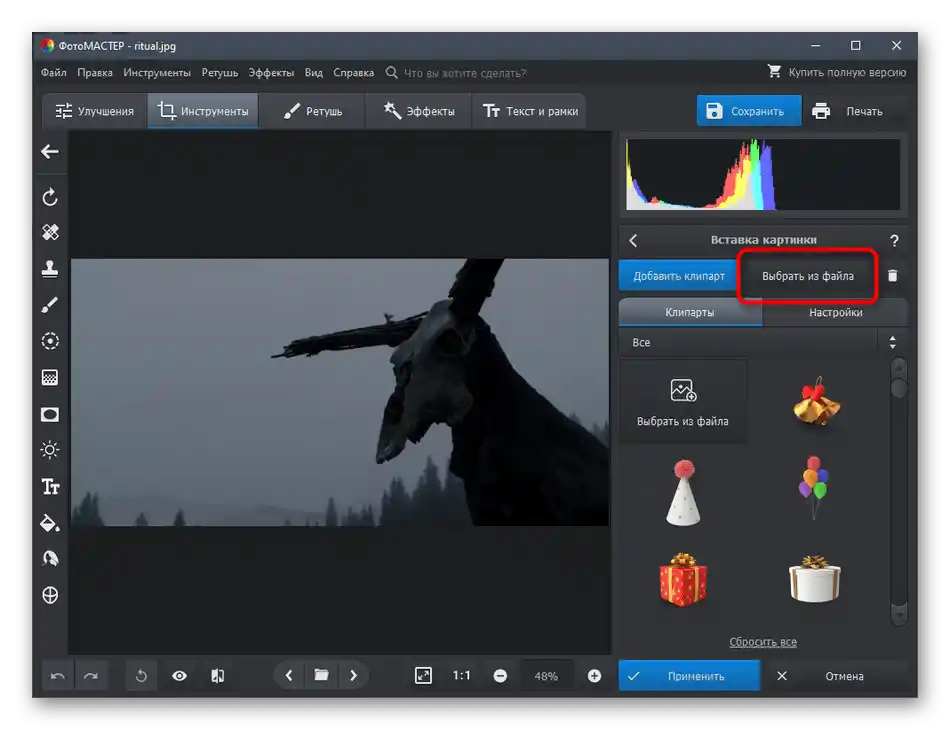
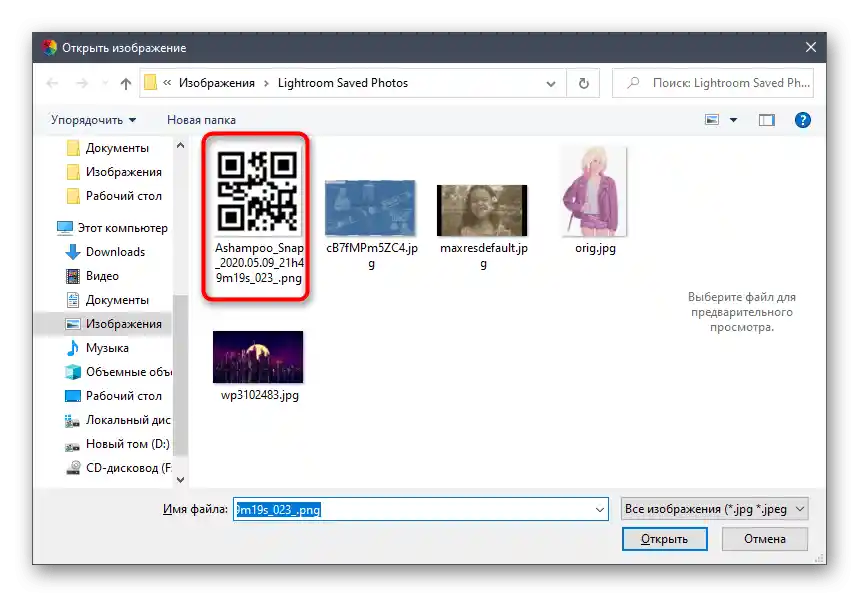
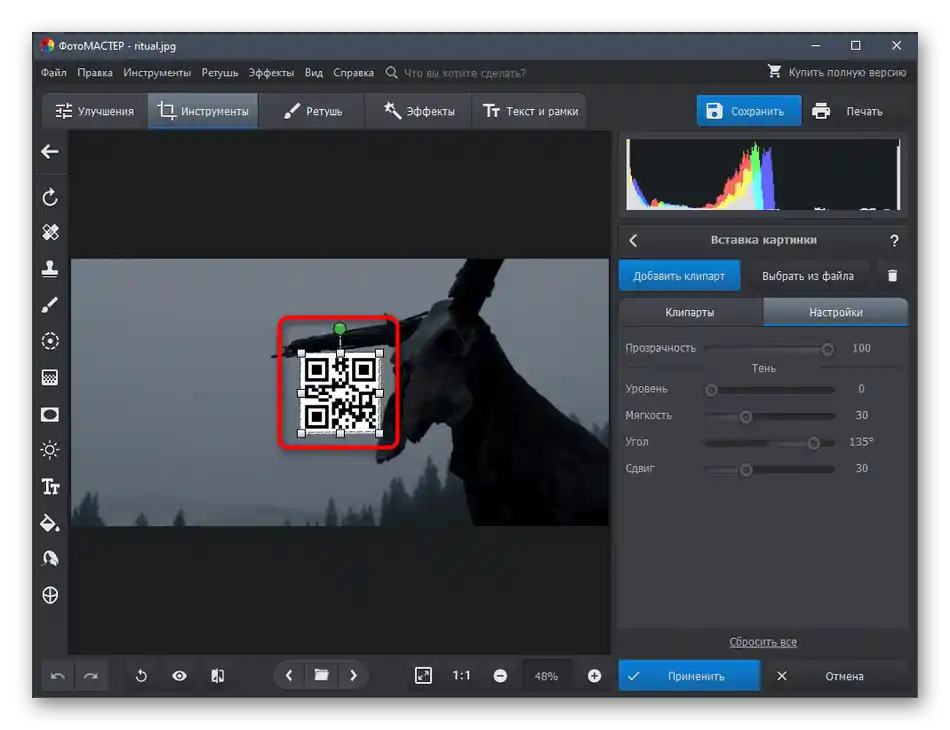
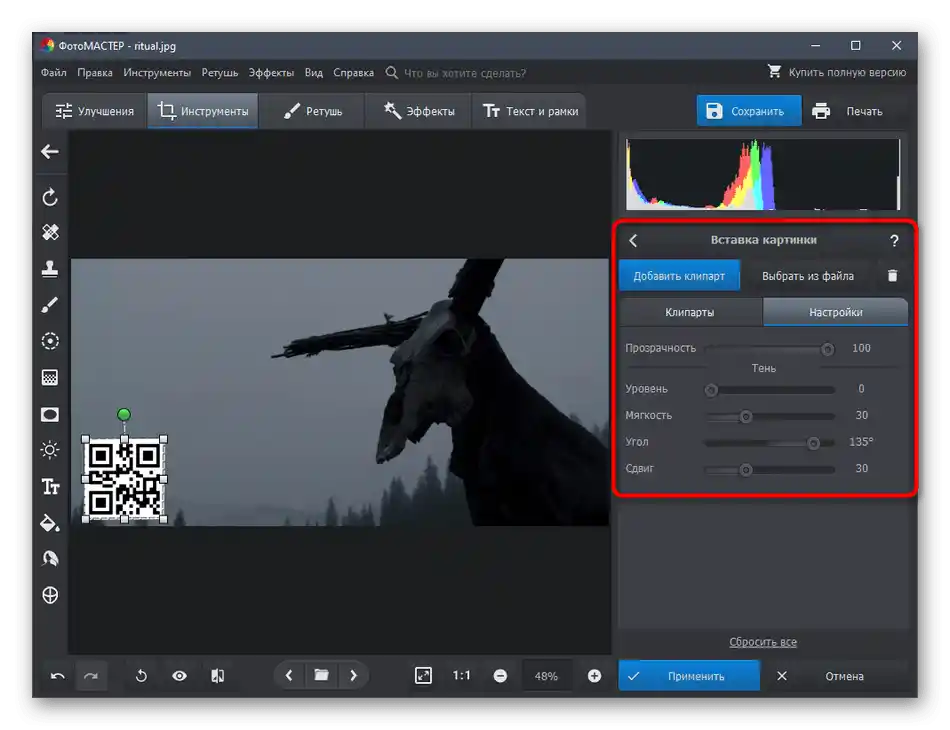
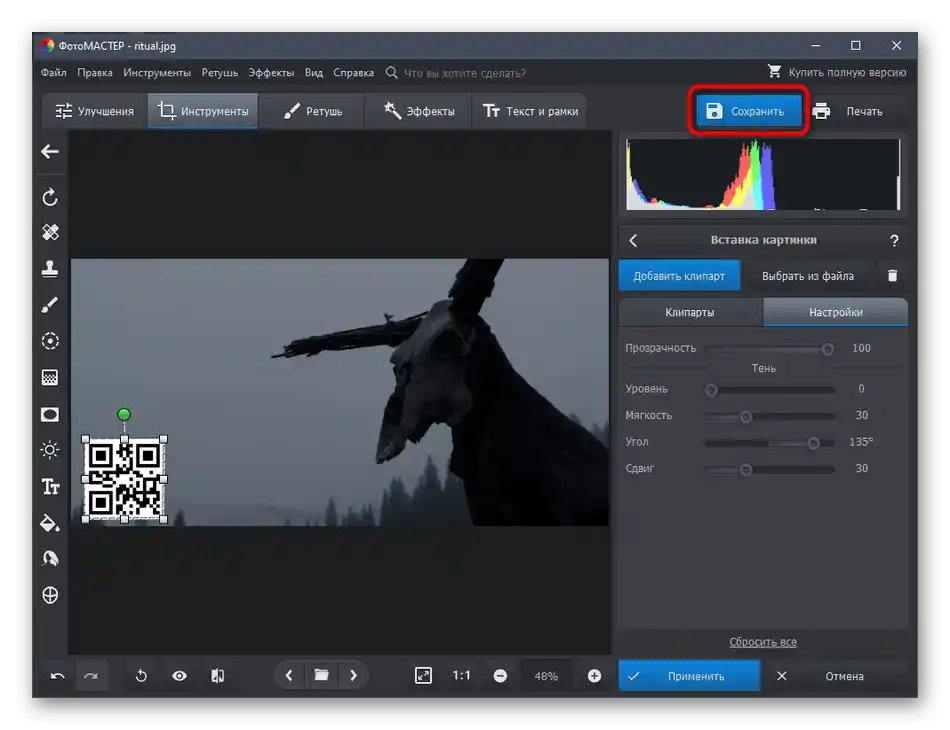
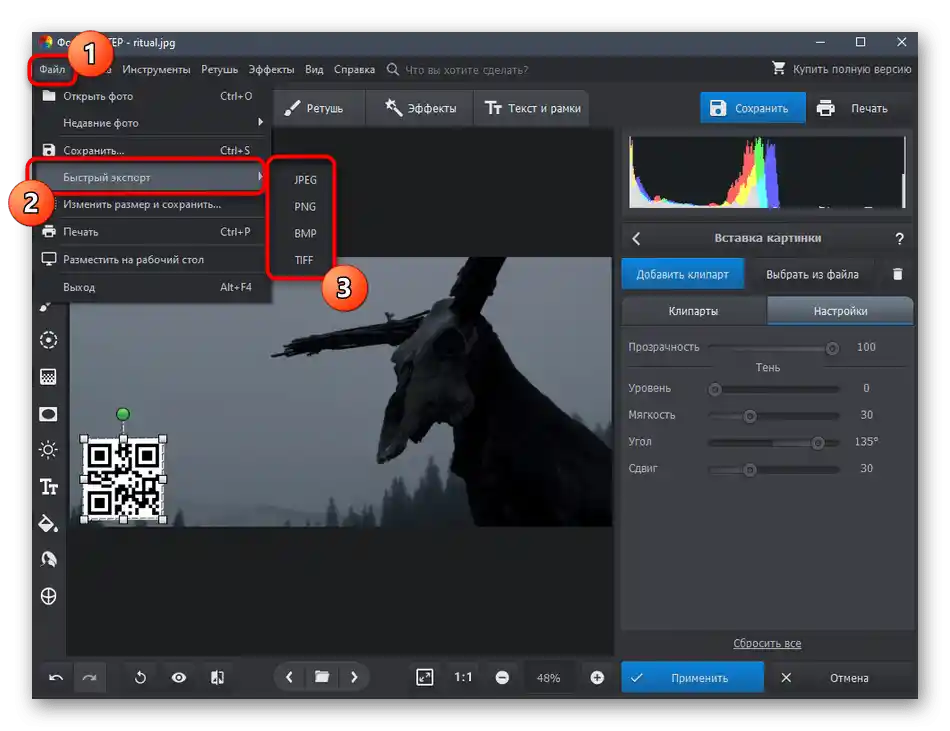
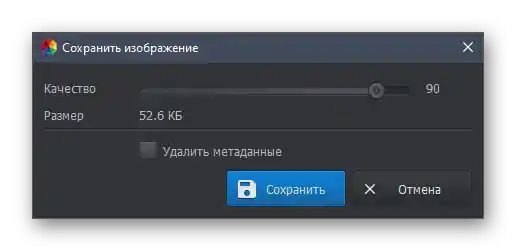
Sposób 5: Usługi online
Zakończeniem naszego materiału jest metoda, która zakłada korzystanie z usług online, a nie programów do nakładania kilku obrazów. Ta opcja będzie optymalna w sytuacjach, gdy nie chcesz instalować oprogramowania tylko po to, aby stworzyć jeden projekt lub gdy nie masz takiej możliwości.Usługa online jest dostępna w każdej przeglądarce, co pozwala na natychmiastowe rozpoczęcie pracy, a my omówimy ten proces na przykładzie PIXLR.
Przejdź do usługi online PIXLR
- Skorzystaj z powyższego linku, aby przejść do omawianego zasobu internetowego, gdzie od razu możesz dodać pierwsze zdjęcie przez "Eksplorator".
- Teraz musisz dodać drugi warstwę, w tym celu skorzystaj z przycisku w kształcie plusa na dole panelu warstw.
- W nowym oknie wybierz opcję "Obraz".
- W oknie "Eksploratora" znajdź drugie zdjęcie i wybierz je do otwarcia.
- Użyj automatycznie aktywowanego narzędzia transformacji, aby umieścić obraz w odpowiednim miejscu.
- Za optymalizację odpowiadają również narzędzia na panelu po lewej stronie.
- Jeśli warstwy wymagają edycji lub dodano ich więcej niż dwie, zarządzaj nimi na panelu po prawej stronie.
- PIXLR obsługuje również inne przetwarzanie obrazów — skorzystaj z narzędzi po lewej stronie, jeśli musisz edytować projekt przed zapisaniem.
- Kliknij "Zapisz", aby pobrać plik.
- Nadaj mu nazwę, wybierz format i jakość, a następnie pobierz na komputer.
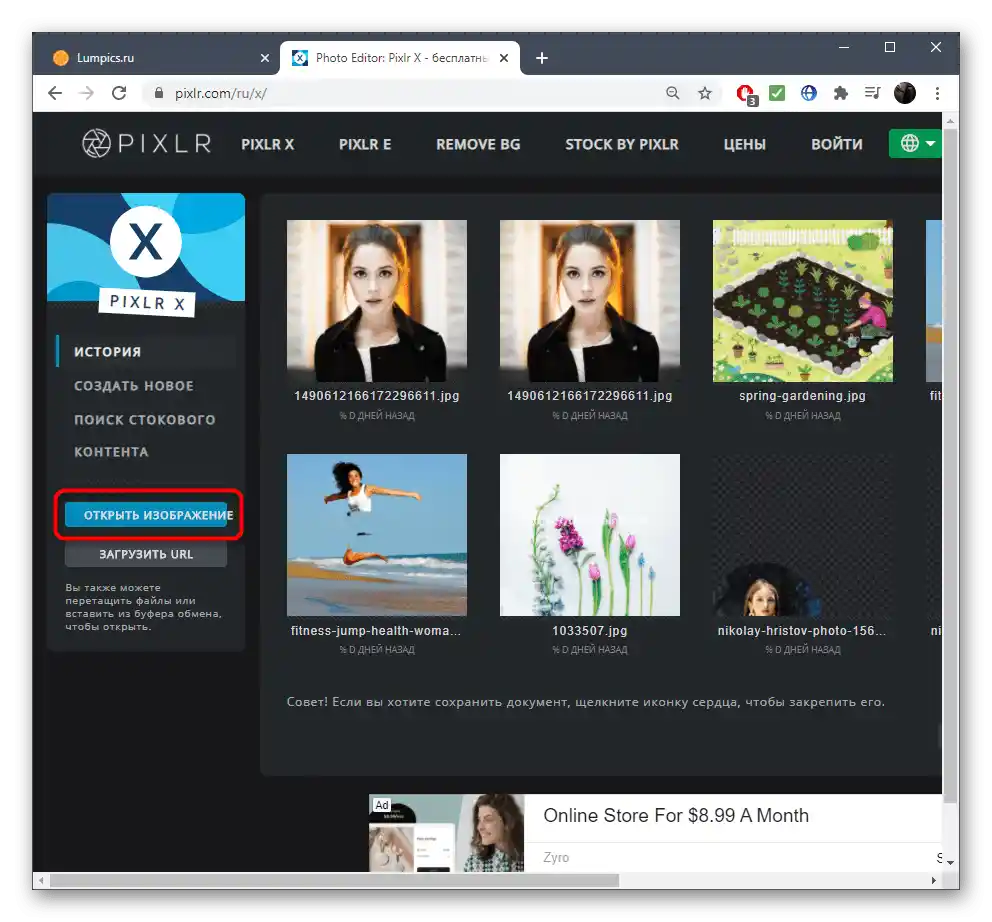
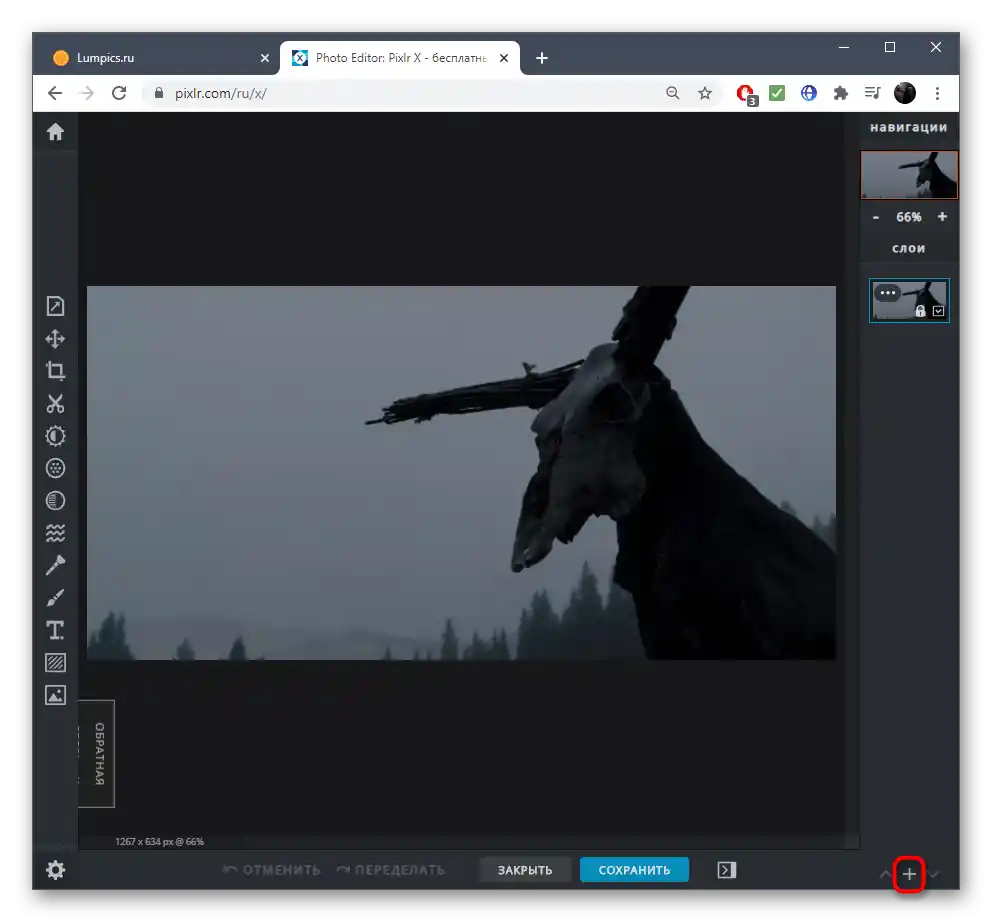
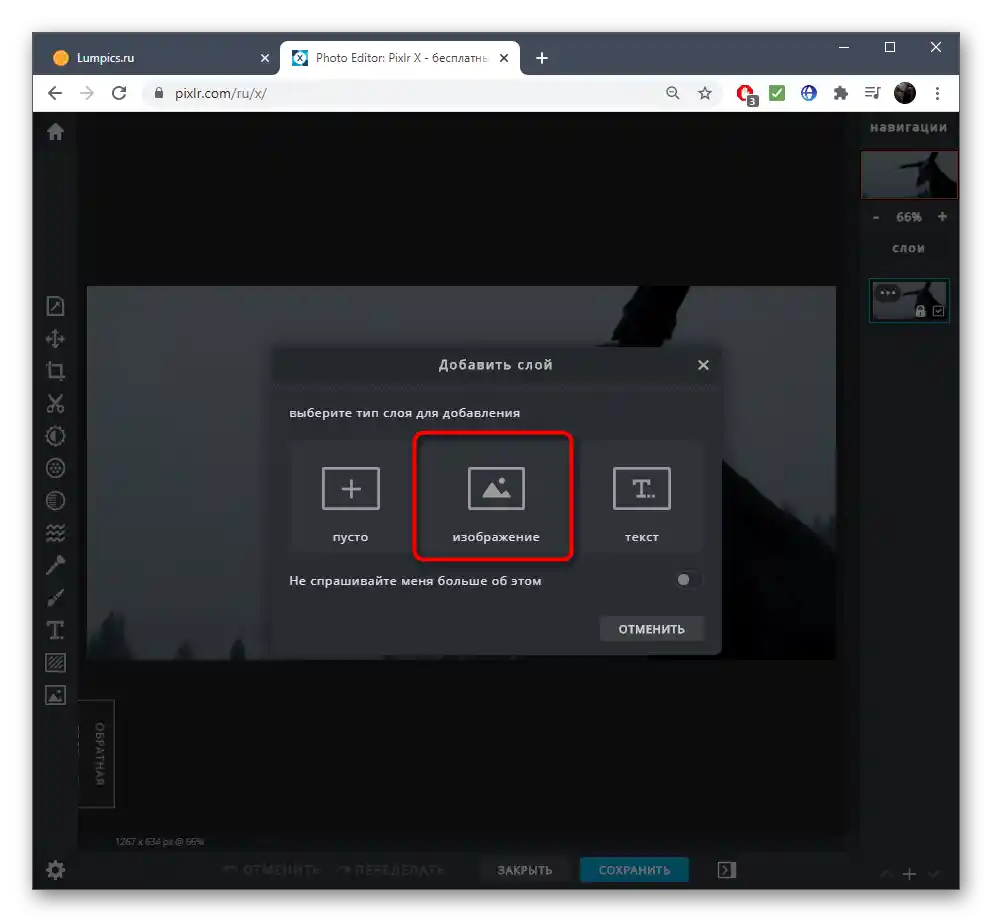
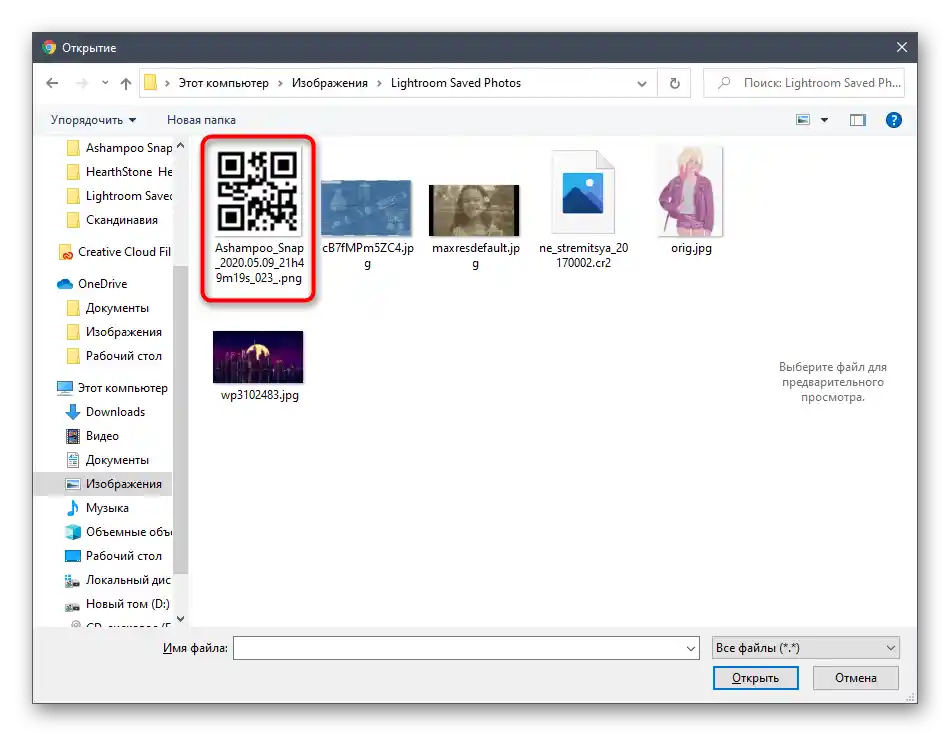
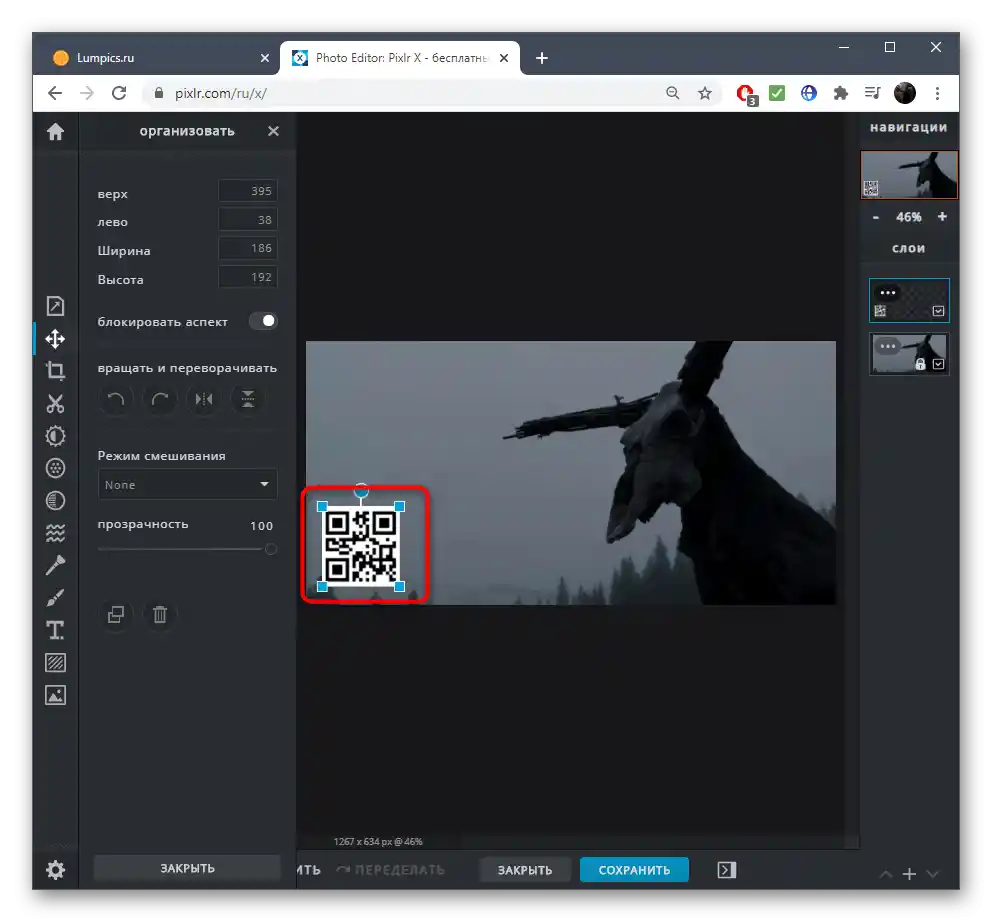
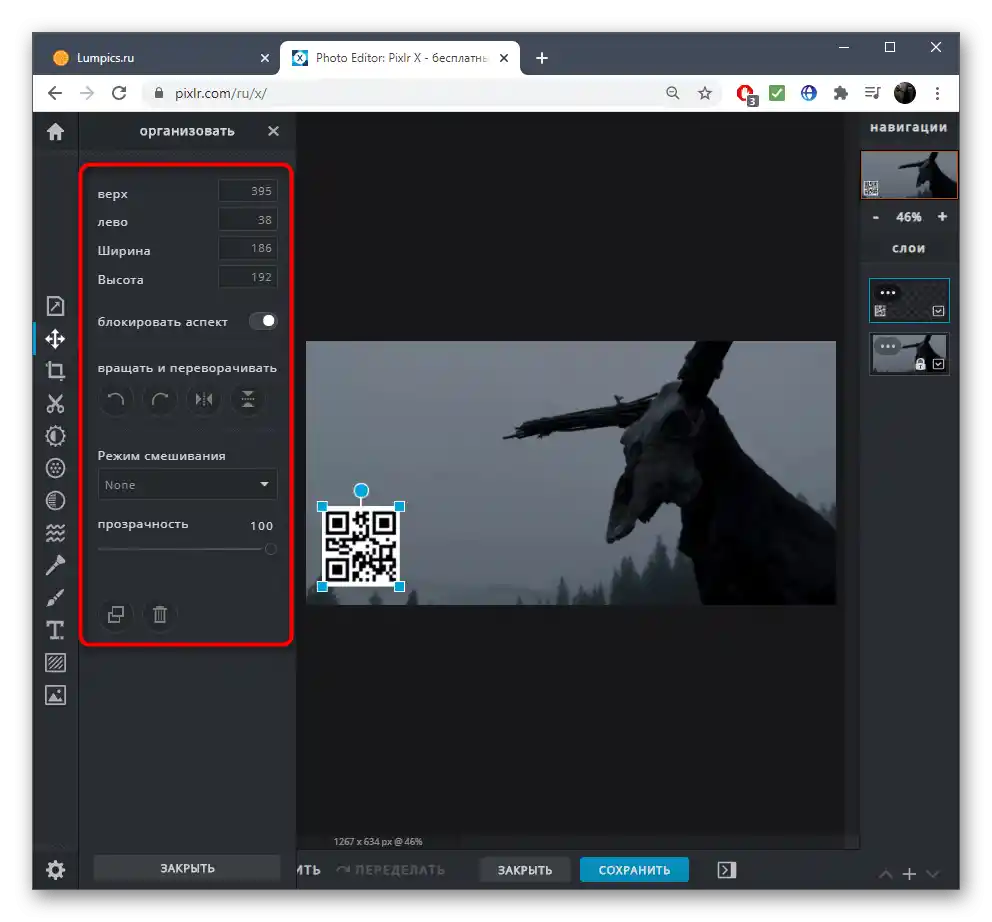
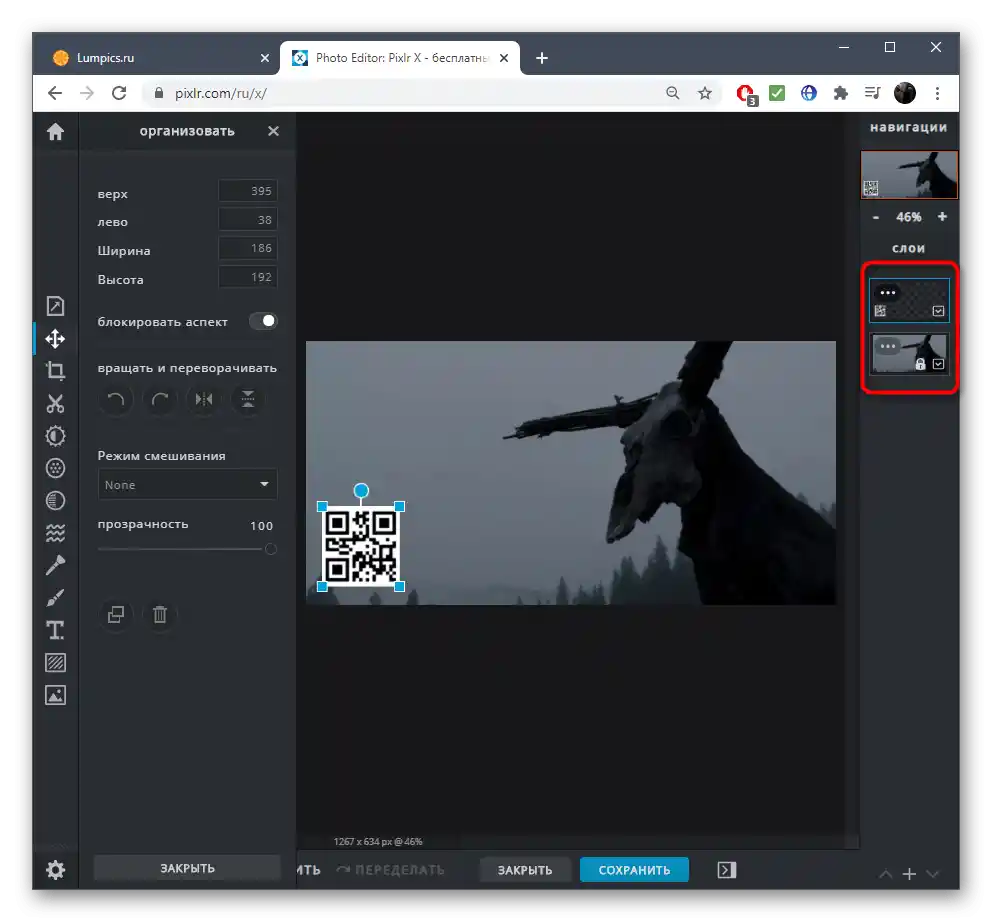
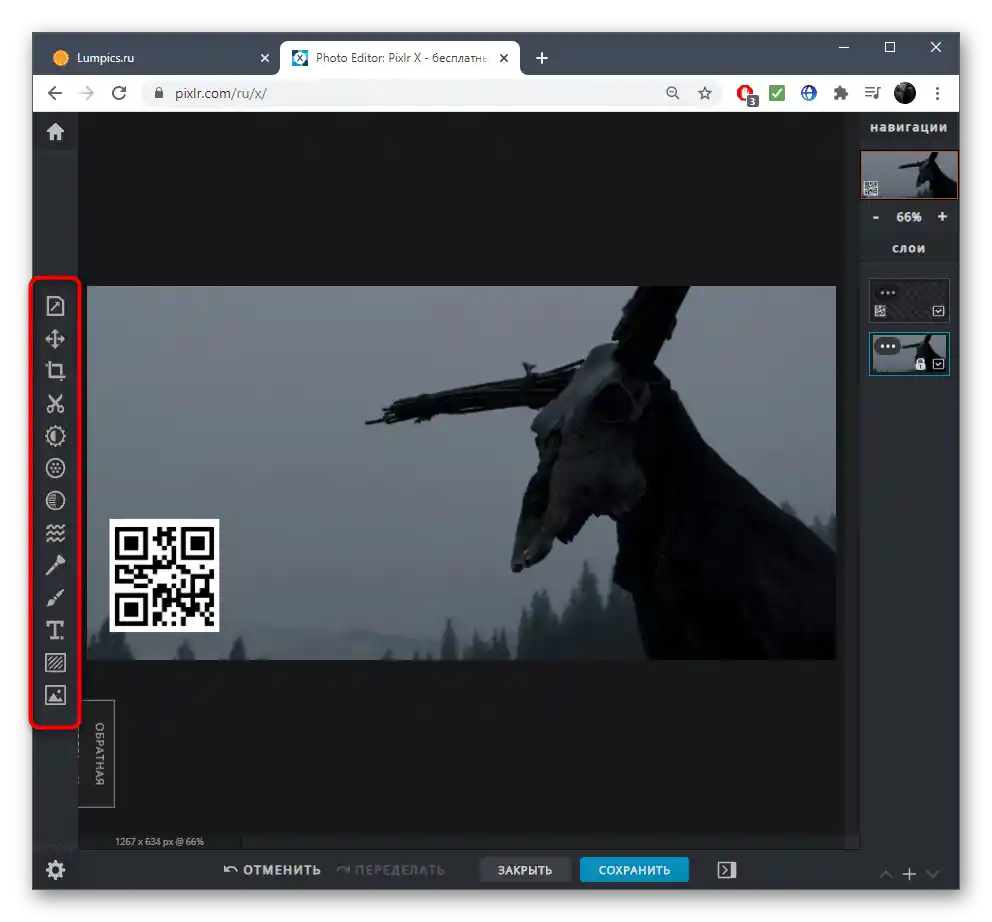
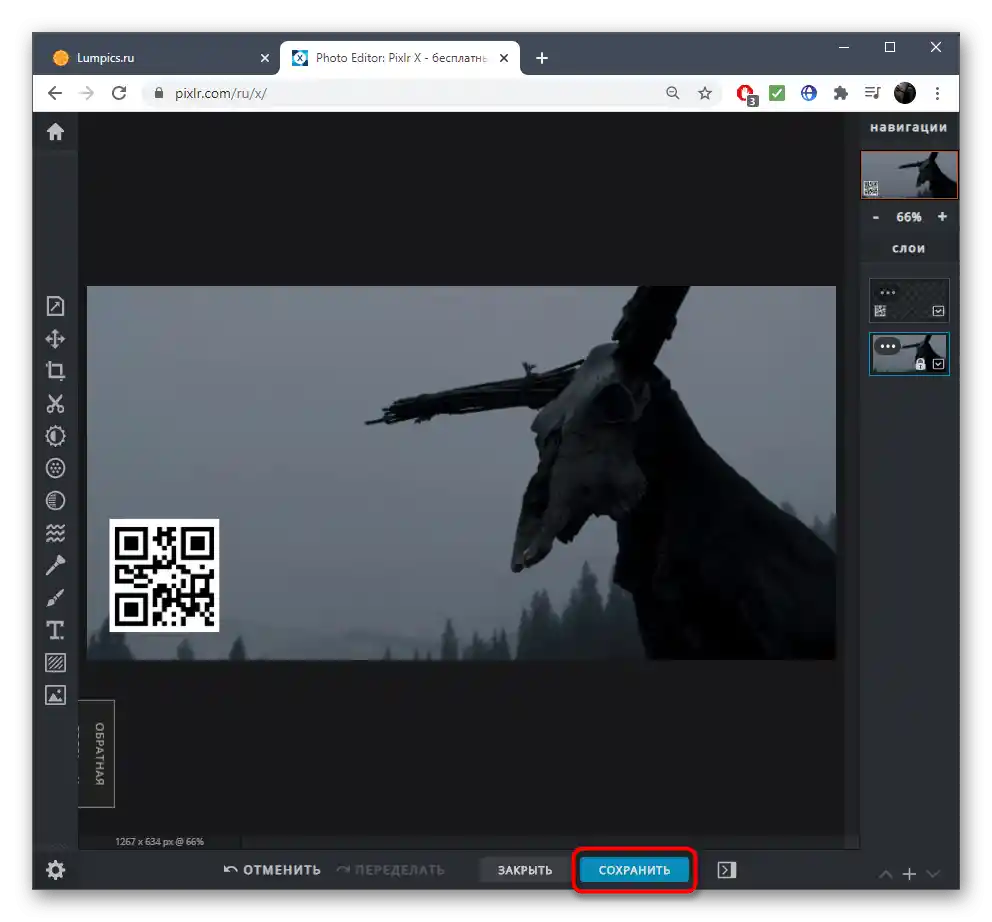
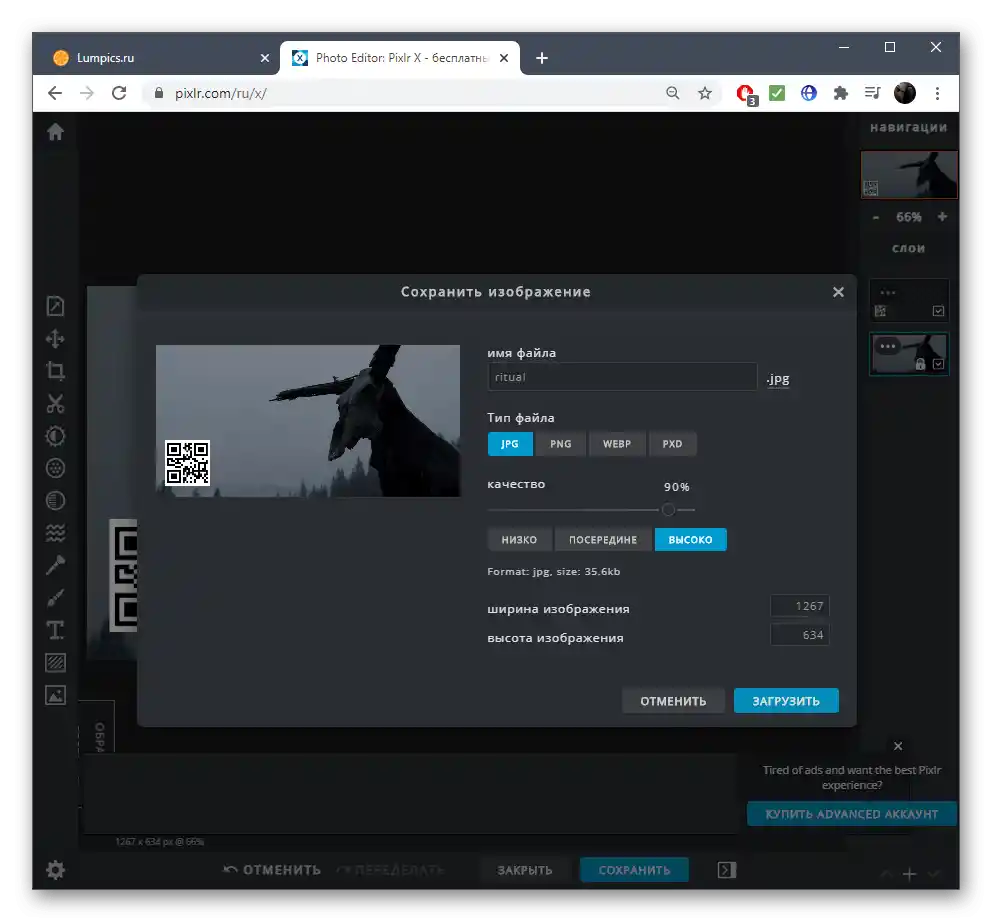
Istnieją również inne edytory graficzne działające w trybie online, które nadają się do wykonania omawianej operacji. Możesz zapoznać się z niektórymi z nich w innym artykule na naszej stronie, przechodząc do poniższego linku.
Więcej: Edytory graficzne online